php小編草莓為您介紹outlook開啟備份郵件的方法。在日常使用Outlook的過程中,我們經常需要備份重要的郵件訊息,以防資料遺失。當需要查看備份的郵件時,我們可以透過幾種簡單的步驟來開啟備份郵件,確保資料安全。接下來,讓我們一起來了解具體的操作步驟。
方法一:本地導入
1、在outlook首頁點擊檔案進入“開啟與匯出”,找到“匯入/匯出”,點選進入。
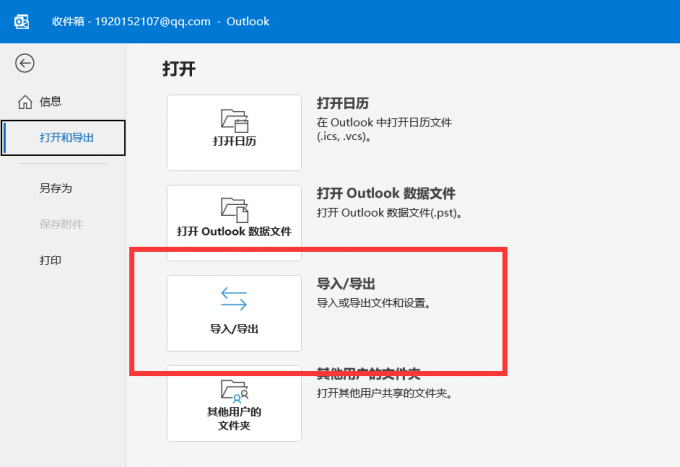
2、選擇「從另一個程式或檔案匯入」。
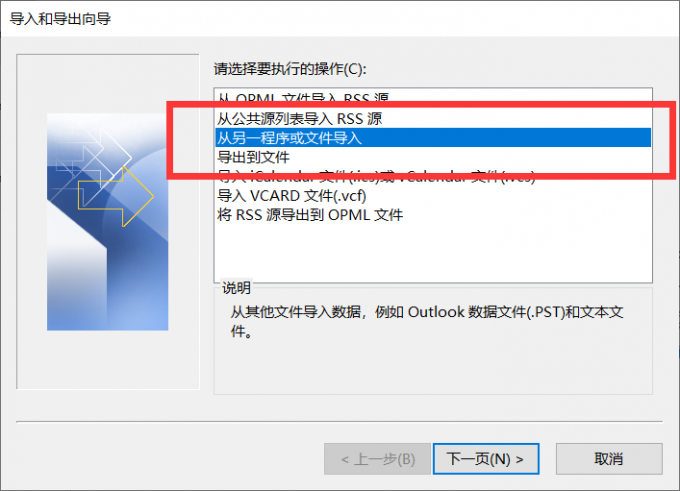
3、選取“outlook資料檔”或“逗號分隔值”,點選下一頁。
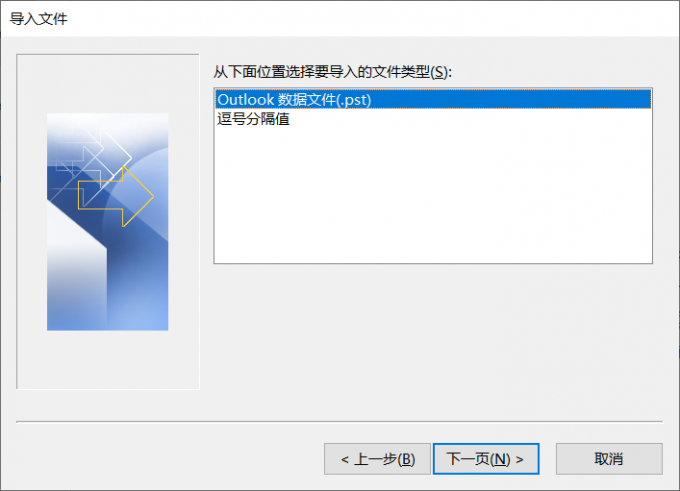
4、之後選擇檔案位置並開始匯入,就可以成功開啟outlook備份郵件了。
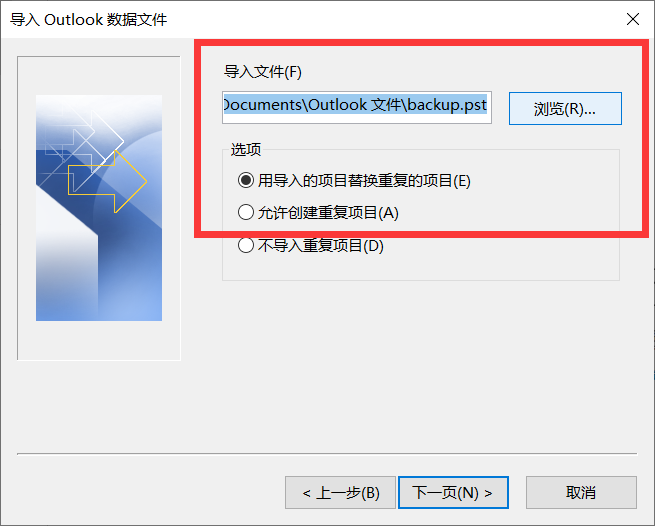
方法二:雲端下載
1、開啟先前已上傳outlook備份郵件的網路雲盤,並找到對應的備份資源,右鍵開始下載。
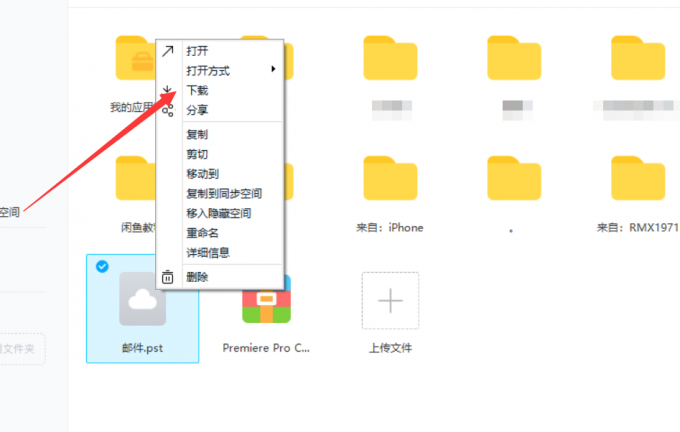
2、之後將下載的資源依照方法一中的步驟匯入即可。
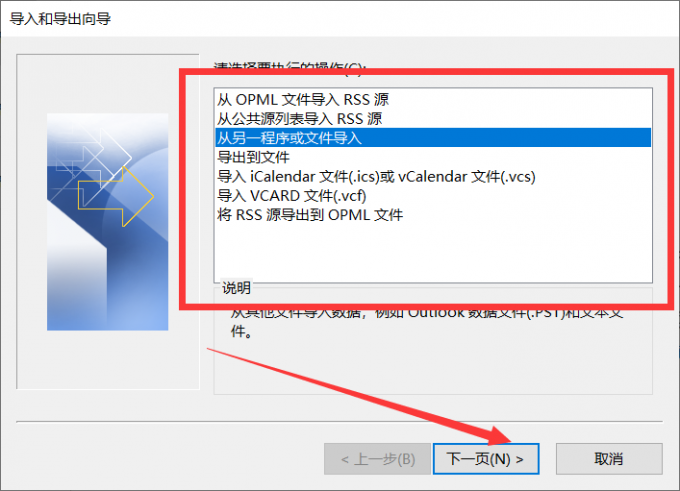
以上是outlook怎麼開啟備份郵件? outlook開啟備份郵件的方法的詳細內容。更多資訊請關注PHP中文網其他相關文章!




